- Publicar em
Se localize usando terminal linux
- Autor

- Nome
- Kevin Diego

Introdução
Linux é um sistema operacional de código aberto e baseado no kernel do Linux, desenvolvido como uma alternativa ao software proprietário. Caracterizado pela sua flexibilidade e adaptabilidade, o Linux é amplamente utilizado em uma variedade de dispositivos e ambientes, desde servidores de alto desempenho até dispositivos embarcados e computadores pessoais. Sua arquitetura modular e a possibilidade de personalização o tornam um favorito entre os desenvolvedores e administradores de sistemas, permitindo a criação de sistemas sob medida para atender às necessidades específicas. Com uma vasta comunidade de apoio, o Linux é conhecido por sua estabilidade, segurança e capacidade de executar uma ampla gama de aplicativos e serviços.
Indicações
Guia
Diferente da estrutura base do windows, sistemas linux possuem uma estrutura de pastas diferente do que a maioria esta acostumada a ver, linux considera um modelo em árvore onde tudo se inicia na / podendo se estender a partir dela para as pastas boot, bin, home, etc, lib, usr
Etendendo cada pasta
/boot -> Essa pasta contém os arquivos necessários para o processo de inicialização do sistema, como o kernel do Linux, imagens de inicialização e arquivos de configuração do gerenciador de inicialização (como o GRUB).
/bin -> Esta é a localização dos executáveis essenciais do sistema, que são usados durante a inicialização e em situações em que outros sistemas de arquivos podem não estar montados. Contém comandos fundamentais para a operação do sistema, acessíveis por todos os usuários.
/home -> É o diretório onde os diretórios pessoais dos usuários são criados. Cada usuário normalmente tem um diretório com o seu nome dentro desta pasta, onde podem armazenar seus arquivos pessoais e configurações.
/etc -> Armazena arquivos de configuração do sistema e de aplicativos. Esses arquivos determinam o comportamento padrão do sistema, configurações de rede, permissões e muitos outros aspectos do funcionamento do sistema.
/lib -> Contém bibliotecas compartilhadas usadas pelos programas no sistema. Essas bibliotecas fornecem funcionalidades compartilhadas por vários programas, economizando espaço em disco e facilitando a atualização.
/usr -> Essa pasta é onde os programas, bibliotecas e documentação do sistema são instalados. Ela é dividida em subdiretórios, como /usr/bin para executáveis, /usr/lib para bibliotecas, /usr/share para dados compartilhados e /usr/local para software instalado localmente.
Essas pastas são componentes fundamentais do sistema de arquivos do Linux e desempenham papéis cruciais no funcionamento e na organização do sistema operacional.
Comandos Básicos
touch -> Cria arquivos, precisa passar a extensão do arquivo
rm -> Excluir arquivos
whoamy -> Mostra quem é o usuário
pdw -> (Print Working Directory) Te indica qual diretório atual você esta trabalhando no momento.
clear -> Limpa o terminal, o atalho ctrl + L tem o mesmo efeito.
ls -> Lista os arquivos com base no diretório atual.
Variações
O ls aceita alguns argumentos e pode acabar mudando um pouco em como essa visualização é mostrada no terminal
ls + -l -> Exibe a listagem em formato de longa listagem, mostrando informações detalhadas sobre cada arquivo ou diretório.
ls + -a -> Inclui arquivos ocultos (aqueles cujos nomes começam com um ponto .) na listagem.
ls + -h -> Exibe tamanhos de arquivo de forma legível para humanos (por exemplo, KB, MB).
ls + -R -> Recursivamente lista subdiretórios e seus conteúdos.
Comandos de navegação
O comando base de navegação é o cd ele é bastante versátil podendo ser usando sozinho ou com algum caminho relativo.
cd -> Caso digitado sozinho ele é te leva ate a area de trabalho do usuário.
cd + algum caminho -> cd /etc. Te leva ate a pasta /etc
cd + .. -> Com base em onde você esteja ele retorna para pasta anterior
Para se basear na navegação considera a seguinte estrutura de Path
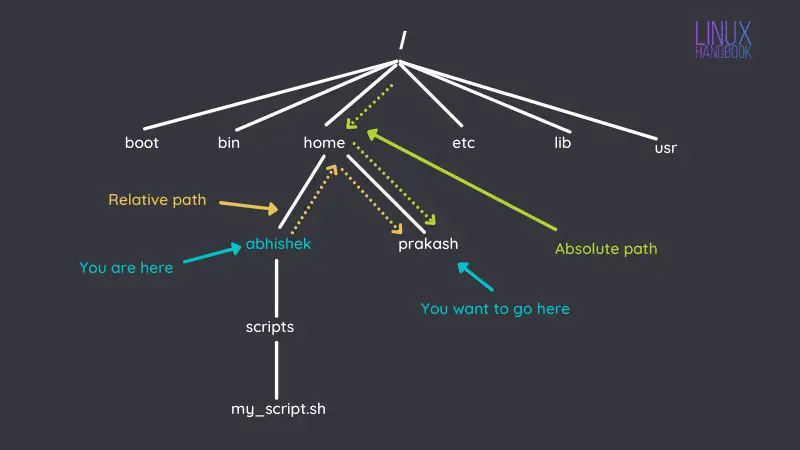
Comandos de pasta
Criação de pastas
mkdir + nome da pasta -> Cria uma pasta
Variações
mkdir + -p -> É utilizado no Linux para criar diretórios de forma recursiva, ou seja, ele cria todos os diretórios intermediários necessários para a criação do diretório final especificado
Remoção de pastas
rmdir = nome da pasta -> é usado para apagar diretórios, mas é importante lembrar que ele so apaga se o diretório estiver vazio
Variações
Podemos usar recursividade para apagar uma pasta que contanha arquivos dentro dela
rm + -r + nome da pasta -> Exclui os arquivos a partir da pasta informada. Se tiver algo ele ira questionar se realmente quer excluir
rm + -rf + nome da pasta -> Excluir tudo e se tiver algo importante, chore.
Copiando pastas e arquivos
cd + diretório ou conteúdo de origem + diretório ou conteúdo de destino -> Copia o conteúdo, lembrando que caso tenha arquivos dentro ele precisará passar a flag -r. Exite uma flat * que seleciona todos os arquivos de dentro da pasta, isso ajuda na hora de selecionar os arquivos a serem movidos.
Movendo pastas e arquivos
mv + diretório ou conteúdo de origem + diretório ou conteúdo de destino -> Movimenta o diretório ou arquivo, caso não exita, as mesmas regras do cd se aplica para o mv. Contudo alem de mover ele serve para renomear arquivos e diretórios, entao caso nao tenha o arquivo mencionado, o comando subtende que você deseja renomear.
Comandos de rede
ss
ssh(Secure Shell) é um comando para que possamos realizar conexões seguras para outros servidores de maneira criptografada.
Existem algumas variações desse comando que pode fornecer resultados para cada tipo de caso.
Opções mais comuns são:
a -> lista todos sockets;
r -> resolve os endereços IPs e portas por nomes de serviços;
n -> não resolve os endereços IPs e portas para serviços;
l -> lista somente as portas abertas (LISTEN);
e -> mostra informações detalhadas sobre o socket;
m -> mostra a alocação de memória do socket;
p -> mostra o processo dono do socket;
i -> mostra estatísticas do TCP sobre o socket;
K -> força o fechamento de um socket;
s -> mostra as estatísticas da rede;
t -> filtra somente os pacotes TCP;
u -> filtra somente os pacotes UDP;
4 -> filtra somente os pacotes IPv4;
6 -> filtra somente os pacotes IPv6;
Caracteres coringas
Localizando arquivos
Para realizar buscas com base em algum valor podemos usar o valor atravez de asteriscos por exemplo.
Suponha que você queira localizar todos os arquivos que tenham o número 1, podemos ter auxilio do comando ls para listar todos os valores e colocar nosso parametro de busca entre *.
ls *1*
Sendo assim teremos um retorno de todos os arquivos que contenham o valor 1 em seu nome.
Filtrando arquivos
Neste caso vamos precisar filtrar todos os arquivos que tenham numeros de 1 até 5.
ls ??? [1-5]
Resultado
arq1 aqr2 arq3 arq5 tmp1 tmp2
usamos um range para passar os valores [inicial-final]
OBS: o uso do coringa ? indica que a busca que você esta filtrando é de somente arquivos de 3 Caracteres
ls ??? [1-5]*
Resultado
arq1 aqr2 arq3 arq50 tmp1 tmp20
Para finalizar se caso tenhamos interesse em filtrar somente entre o 1 e o 5 podemos alterar o comando usando a mesma estrutura com uma leve modificação.
ls arq[1,5]
Resultado
arq1 arq5
Importante
Vale lembrar que existem algumas formas de procurar a funcionalidade de cada comando, usando o --help ou o man é possivel ver explicações rapidas sobre o comando e o manual dele, respectivamente.